
运行一些比较大的应用程序以及游戏时对电脑的配置是有一定要求的,如果电脑配置达不到程序要求的话就容易出现运行卡顿、甚至是无法运行应用程序的状况,所以在决定使用这些应用程序购买这些游戏之前,我们可以先对电脑的配置进行查看,对比看我们的电脑能不能满足应用程序、游戏的运行配置要求,那我们要怎么看电脑配置信息呢?
方法一:
1: 首先右键单击计算机--属性,进入电脑属性选项卡!
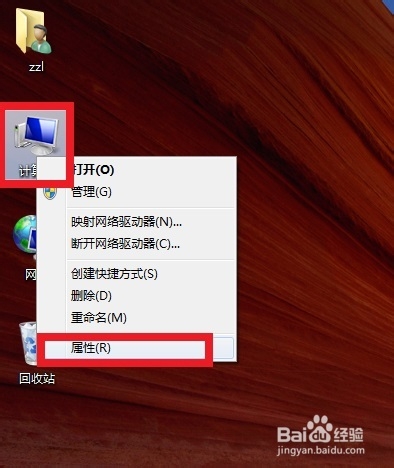
2: 在属性选项卡里可看到基本的cpu及内存配置,更详细的配置资料点击选择左侧的设备管理器!
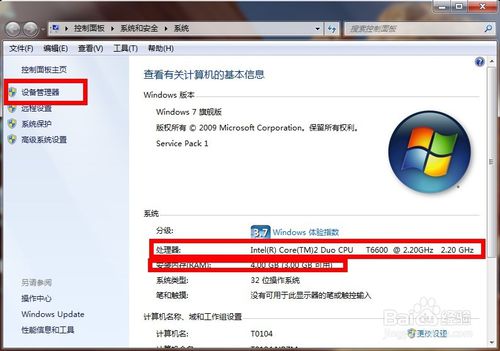
3: 这里面下拉开来有所有硬件的详细资料哦,还包括驱动程序等。。。
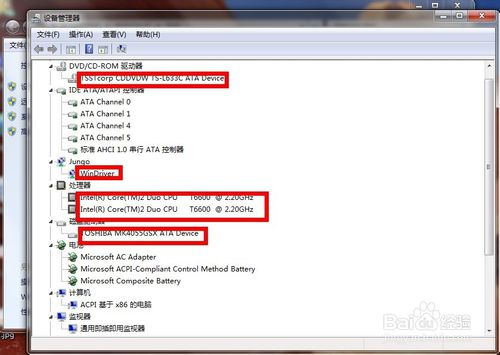
方法二:
1:打开360安全卫士,点击鲁大师。如果没有这个插件,选择更多--在未添加的软件你选中鲁大师加入即可!
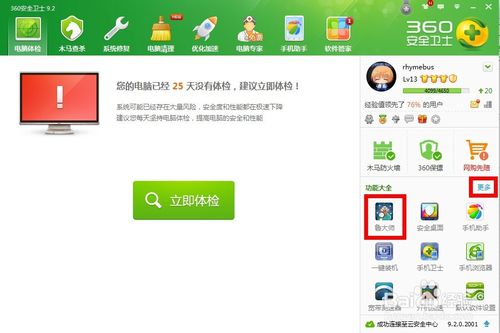
2:进入鲁大师,什么都一目了然!当然还有其它功能,不在本文叙述范围!
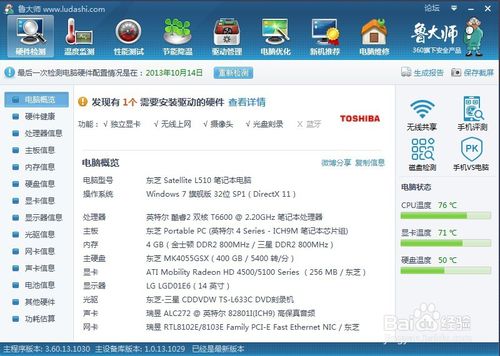
方法三
1:同时按下win+R调出运行对话框输入dxdiag,点击确定按钮,如下图所示
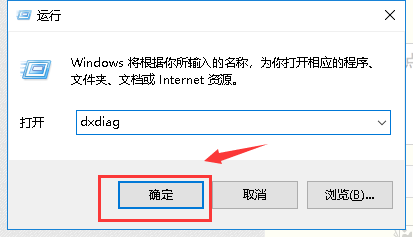
2:进入Direct X诊断工具,首先在系统界面可以看到你的基本配置,及软件系统,如下图所示
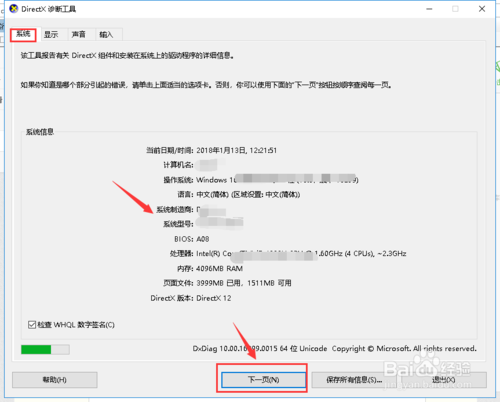
3:点击下一步进入显示,可以看显卡相关配置,还能看到目前的故障,如下图所示
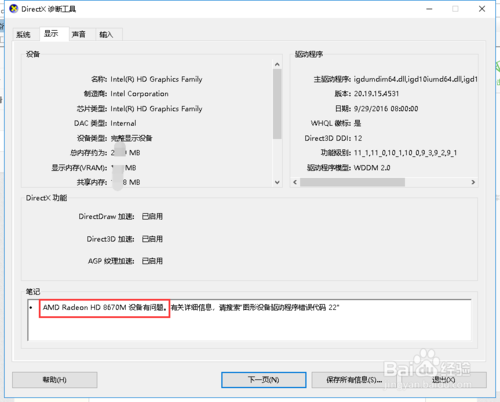
4:接下来是声音选项卡,可以看到声卡相关信息,如下图所示
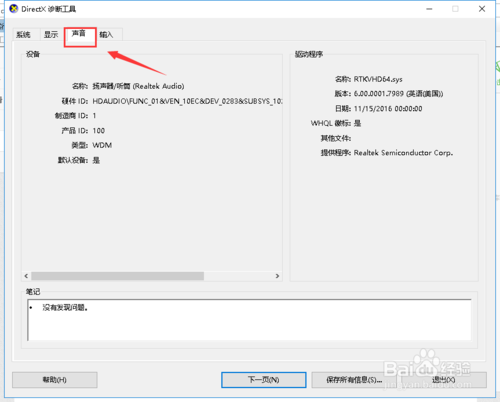
5:最后是输入输出设备,可以看到外围的鼠标键盘等配置,如下图所示
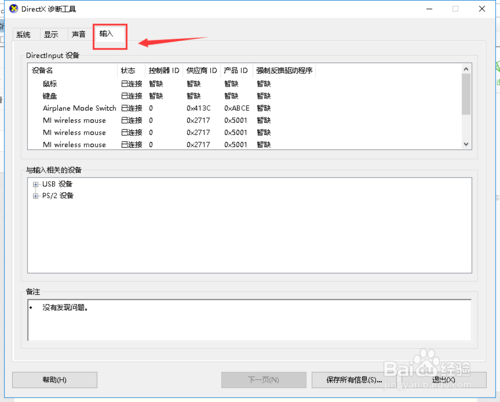
uc电脑园提供的技术方案或与您产品的实际情况有所差异,您需在完整阅读方案并知晓其提示风险的情况下谨慎操作,避免造成任何损失。

未知的网友